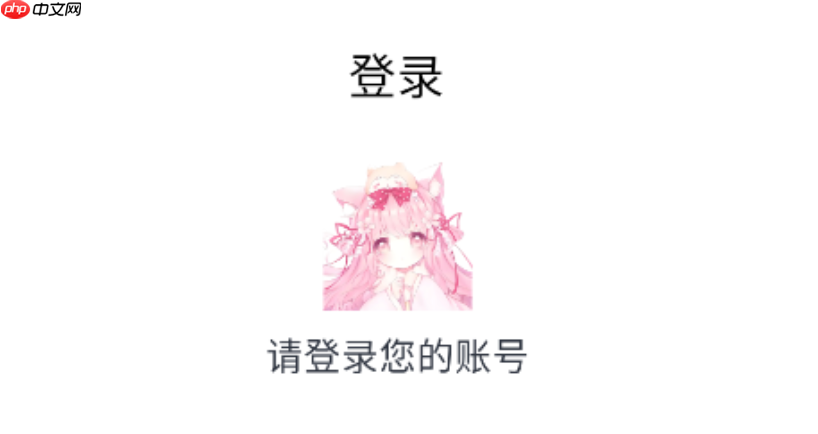
苹果官方的 Safari 浏览器本身不支持像第三方浏览器那样更换“皮肤”或主题,系统级的外观主要跟随 macOS 或 iOS 的整体界面设置。但你可以通过一些内置功能和技巧,实现类似更换主题或自定义外观的效果。以下是详细的设置方法。
1. 切换Safari的浅色与深色模式最直接改变 Safari 外观的方式是切换系统的显示模式,Safari 会自动适配:
- macOS 设置:进入“系统设置” > “外观”,选择“浅色”或“深色”模式,Safari 标题栏和工具栏会随之变化。
- iOS 设置:前往“设置” > “显示与亮度”,选择“自动”、“浅色”或“深色”,Safari 页面背景和地址栏颜色会相应调整。
Safari 的新标签页可以设置背景图片,实现一定程度的“主题感”:
- 在 macOS 上打开 Safari,点击新标签页右下角的“编辑”按钮。
- 选择“背景图像”,可以从系统推荐图库中挑选,或点击“+”号添加自己的照片。
- 设置完成后,每次打开新标签页都会显示自定义背景,视觉上更个性化。
虽然不能换皮肤,但可通过安装扩展实现类似效果:
- 前往“Safari 浏览器” > “偏好设置” > “扩展”,打开 App Store 下载可用插件。
- 例如安装“Stylus”类扩展(如有提供),可为特定网站应用自定义 CSS 样式,改变网页配色。
- 部分阅读类扩展也能调整页面字体、背景色,提升阅读舒适度。
通过系统级设置间接提升 Safari 的视觉协调性:
- 将桌面壁纸与 Safari 起始页背景设置为同一系列图片,视觉更统一。
- 在“系统设置”中调整字体大小和显示缩放,让地址栏和标签页更符合个人习惯。
- 使用专注模式搭配不同桌面配置,实现工作/娱乐场景下的不同浏览界面风格。
基本上就这些。Safari 目前不支持直接更换皮肤或主题包,但通过深色模式、自定义起始页、系统设置和少量扩展,也能实现个性化的浏览外观。如果你非常看重主题多样性,可能需要考虑支持主题商店的浏览器,但在苹果生态内,Safari 的简洁与系统融合仍是优势。
以上就是苹果浏览器皮肤怎么换_Safari主题与外观自定义设置教程的详细内容,更多请关注其它相关文章!







发表评论:
◎欢迎参与讨论,请在这里发表您的看法、交流您的观点。